Tvorba úlohy
V tomto režimu máte možnost skenovat originály, jejichž množství je příliš velké a nelze je najednou umístit do podavače, a to tak, že je rozdělíte do několika dávek. Pro skenování můžete použít jak podavač, tak kopírovací desku.
1.
Stiskněte  → [Skenovat a Odeslat].
→ [Skenovat a Odeslat].
 → [Skenovat a Odeslat].
→ [Skenovat a Odeslat].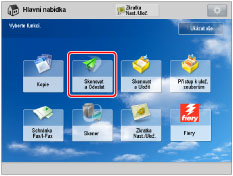
2.
Zadejte místo určení → stiskněte [Volby] → [Tvorba úlohy].
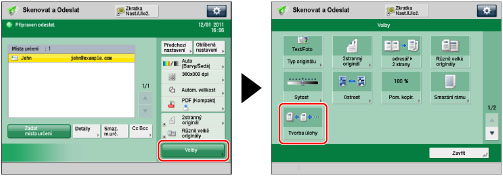
3.
Stiskněte [Zavřít].
4.
Stiskněte  .
.
 .
.|
POZNÁMKA
|
|
Skenování zrušíte stisknutím [Zrušit] nebo
 . . |
5.
Po dokončení skenování uložte další dávku originálů → stiskněte  .
.
 .
.Chcete-li změnit nastavení, změňte je před stisknutím  .
.
 .
.Po stisknutí [Změnit nast.] můžete změnit následující nastavení:
Vybrat barvu: Viz Přepnutí režimu barev
Velikost skenování: Viz Zadání/uložení velikostí skenování
2stranný originál: Viz 2stranný originál
Sytost: Viz Ruční nastavení sytosti
Typ originálu: Viz Výběr typu originálu
6.
Po naskenování poslední dávky originálů stiskněte [Spustit odesílání].
|
DŮLEŽITÉ
|
|
Při nastavení režimu Tvorba úlohy lze změnit pouze nastavení zobrazená v [Změnit nast.]. Nezbytná nastavení skenování je nutné zadat předem.
Ukládáte-li originály do podavače, odebírejte originály z výstupní přihrádky na originály po ukončení skenování každé dávky.
Maximální počet stránek, které lze odeslat najednou, je 999. Používáte-li režim [Tvorba úlohy], zobrazí se hlášení s dotazem, zda chcete odeslat úlohu po naskenování 999 stránek. Zvolíte-li možnost úlohu odeslat, 999 naskenovaných stránek se odešle. Zrušíte-li tuto úlohu, naskenované stránky se neodešlou.
|
|
POZNÁMKA
|
|
Jestliže do podavače uložíte různě velké originály, nastavte [Různě velké originály]. (Viz „Různě velké originály.“)
Chcete-li skenovat jednostranné originály spolu s oboustrannými originály a uložit je jako oboustranné dokumenty, rozdělte originály do dávek sestávajících z jednostranných a oboustranných originálů. Skládá-li se např. první dávka z oboustranných originálů, nastavte [2stranný originál]. Pro každou dávku skenovaných originálů tedy musíte režim [2stranný originál] nastavit nebo zrušit ručně.
|